Cách sử dụng và nâng cấp trình duyệt Sidekick Pro miễn phí
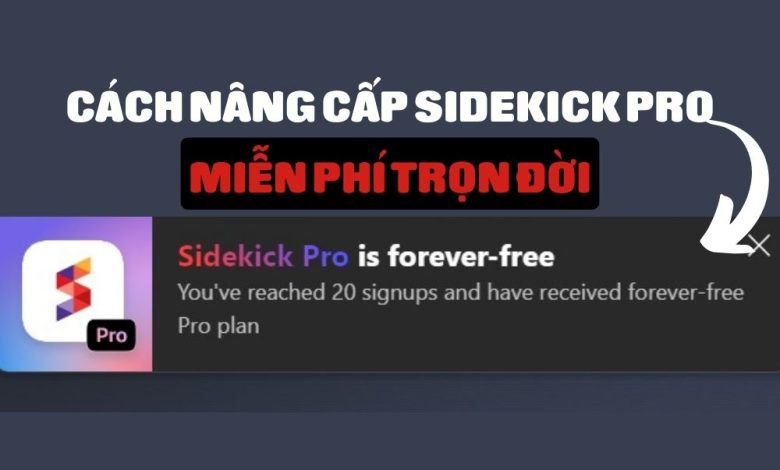
Cách nâng cấp Sidekick Pro là một trong những vấn đề được nhiều người quan tâm. Sidekick Pro cung cấp nhiều tính năng nâng cao hơn so với phiên bản miễn phí, như nhiều không gian làm việc, nhiều tài khoản ứng dụng, chia sẻ mật khẩu, ứng dụng web tùy chỉnh và không giới hạn số lượng ứng dụng thanh bên. Trong bài viết này, chúng tôi sẽ hướng dẫn bạn cách nâng cấp trình duyệt Sidekick Pro một cách dễ dàng và nhanh chóng.
Trình duyệt Sidekick là gì?
Sidekick là một trình duyệt web dựa trên Chromium mã nguồn mở, được phát triển cho những người bị rối loạn tăng động giảm chú ý (ADHD). Sidekick có thiết kế nhằm hạn chế các yếu tố gây mất tập trung, tăng cường khả năng chú ý.
Bạn có thể sử dụng Sidekick miễn phí với phiên bản cơ bản, hoặc trả 8 USD/tháng để sở hữu đầy đủ các chức năng của trình duyệt. Nhưng mình sẽ hướng dẫn bạn cách nâng cấp Sidekick Pro hoàn toàn miễn phí. Cùng theo dõi nhé!
Cách nâng cấp Sidekick Pro miễn phí vĩnh viễn
Bước 1: Truy cập trang chủ Sidekick > Bấm ‘Download’ hoặc ‘Get it from Microsoft’ để tải phần mềm về máy tính,
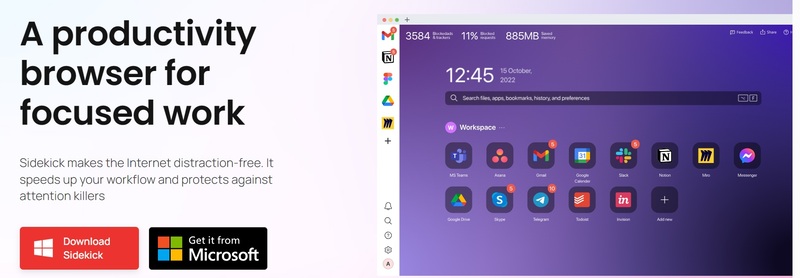
Bước 2: Đăng nhập tài khoản trên Sidekick
Bước 3: Bấm mục Customize góc trên bên phải màn hình > Chọn Account > Invite
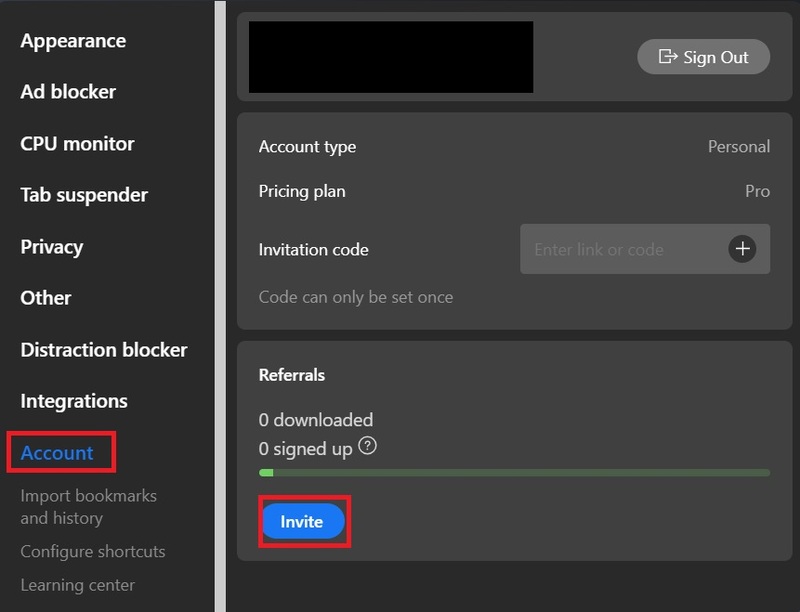
Bước 4: Copy đường link giới thiệu
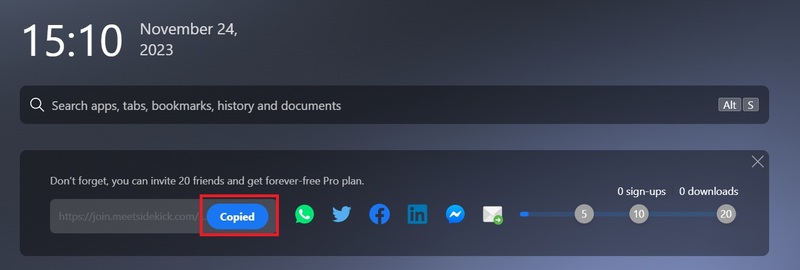
Cách 1: Sử dụng bot Telegram
Đây là bot của nhóm LK (của bác Lãng Khách, cao thủ mod ipa nổi tiếng)
Bước 1: Truy cập ứng dụng Telegram trên điện thoại > Bấm vào Contacts > Search > Tìm kiếm @sidekick_lkteam_bot
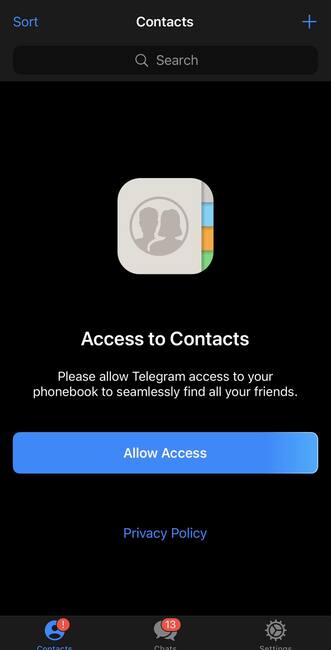
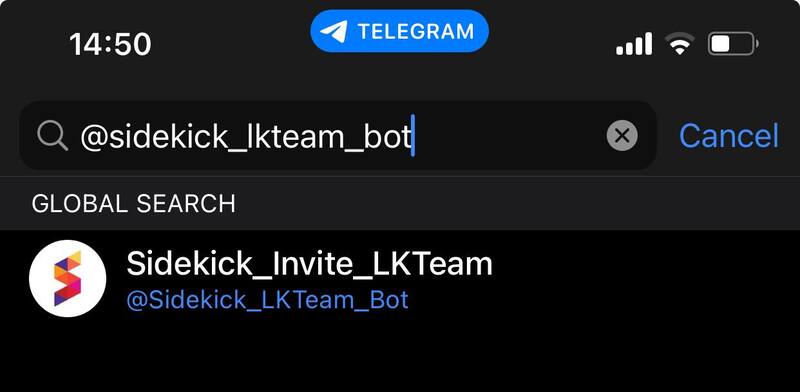
Bước 2: Bấm Start để bắt đầu chat với bot
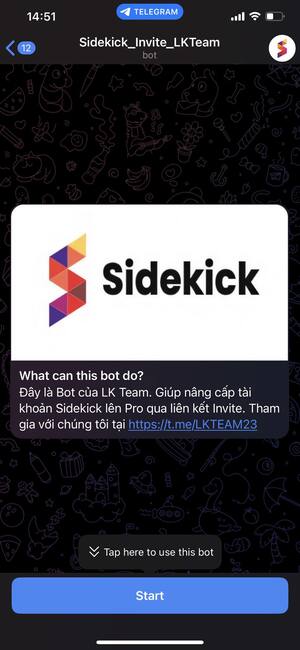
Bước 3: Gõ theo cú pháp:
/sidekick + khoảng trống + liên kết invite mà bạn đã copy ban nãy
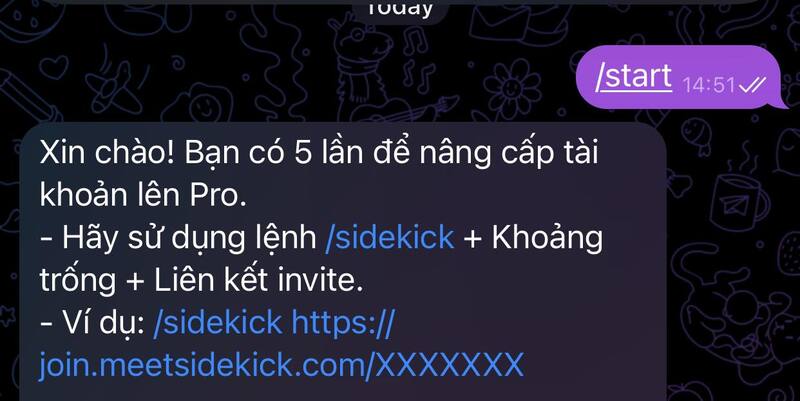
Lúc này bot sẽ tự động kích hoạt 20 lượt sign up cho bạn đủ điều kiện sở hữu Sidekick Pro miễn phí trọn đời.
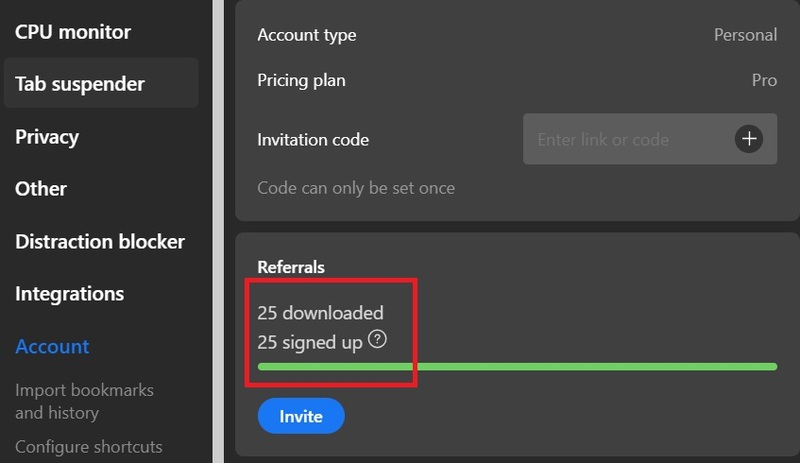
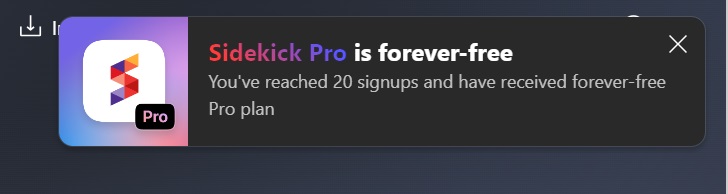
Cách 2: Sử dụng phím tắt
Ngoài cách trên, bạn có thể sử dụng phím tắt theo đường link sau đây
Bước 1: Chọn ‘Thêm phím tắt’
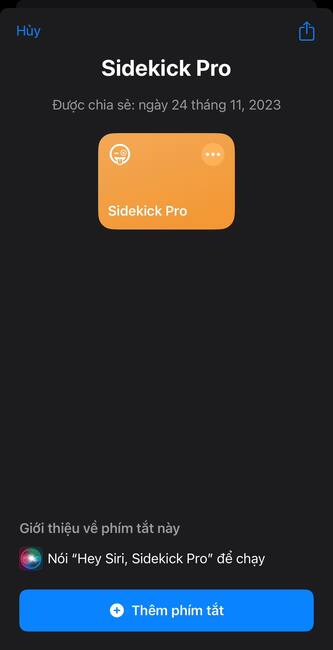
Bước 2: Chọn số lần chạy (để mặc định 20) > Xong
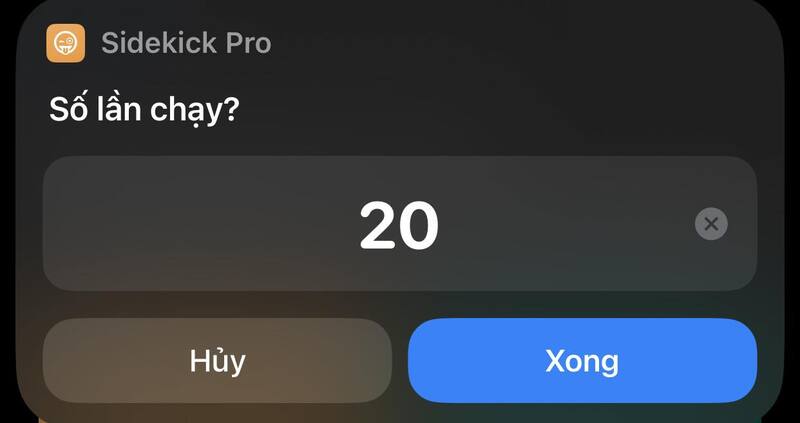
Bước 3: Bấm cho phép khi có thông báo
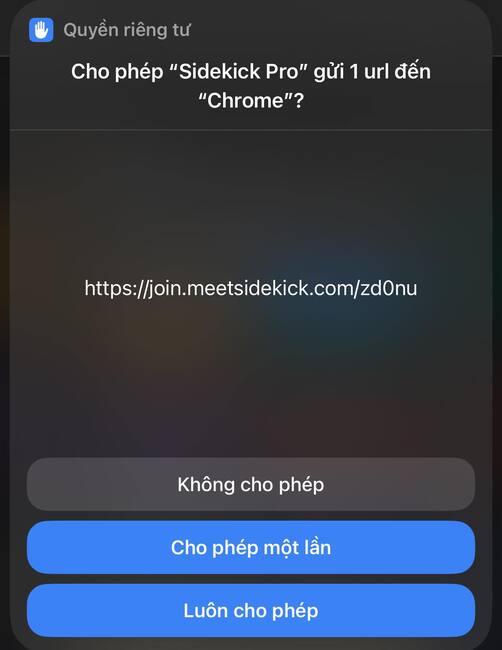
Cách tính năng nổi bật của Sidekick
Tính năng nâng cao hiệu suất làm việc
Sidekick có nhiều tính năng giúp bạn làm việc hiệu quả hơn, như:
Thanh bên: Bạn có thể đặt các ứng dụng và trang web yêu thích của bạn vào thanh bên để truy cập nhanh chóng, không cần phải chuyển đổi cửa sổ. Bạn có thể đặt các ứng dụng như WhatsApp, Gmail, Google Drive, Evernote, Slack, Notion, Microsoft Teams,…
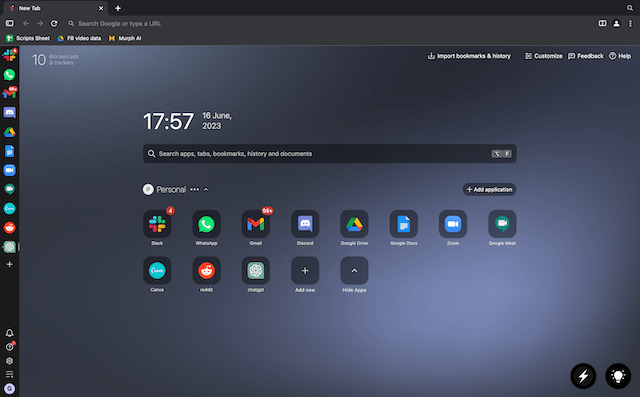
Chế độ chia đôi: Bạn có thể làm hai việc cùng một lúc mà không cần rời khỏi cửa sổ trình duyệt hiện tại. Ví dụ như bạn có thể gán một nhiệm vụ trên Asana và trả lời email cùng một lúc.
Quản lý nhiệm vụ tích hợp: Bạn có thể ghim các nhiệm vụ quan trọng trong ngày, tạo một danh sách việc cần làm, chạy một bộ đếm thời gian Pomodoro để quản lý ngày làm việc của bạn hiệu quả hơn.
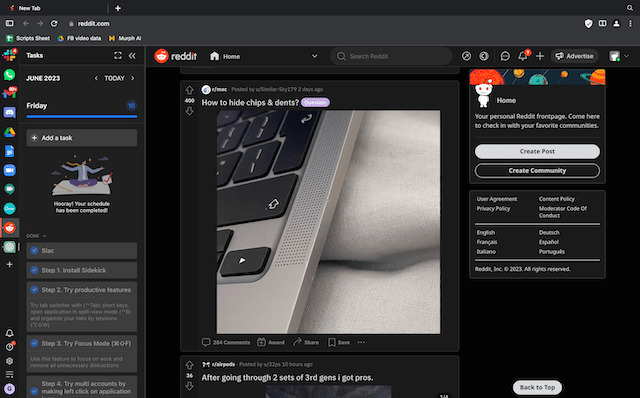
Tạo phiên: Bạn có thể nhóm các tab lại với nhau để phân loại chúng theo công việc, giải trí và cá nhân để giữ cho trình duyệt của bạn được sắp xếp một cách gọn gàng. Bạn có thể kích hoạt một phiên (session) khi cần thiết và mở các phiên cụ thể trong khi giữ cho trình duyệt không bị lộn xộn.
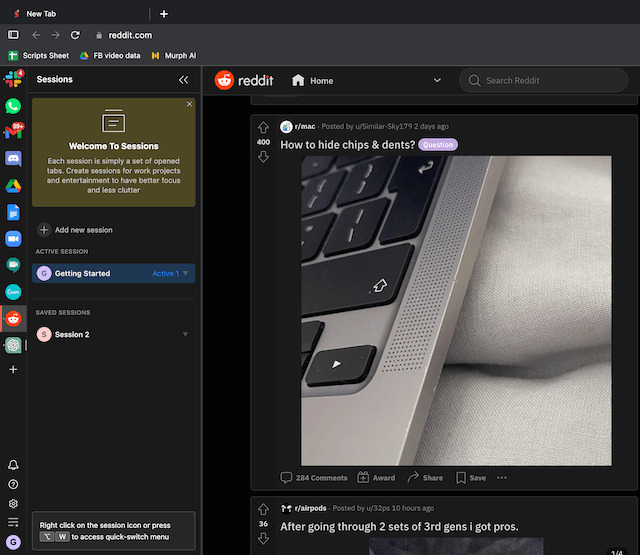
Chế độ tập trung: Ngoài ra Chế độ tập trung (Focus Mode) trong Sidekick còn dành cho những lúc bạn thực sự cần tránh xa những phiền nhiễu xung quanh. Khi bật chế độ này, tab hoặc ứng dụng bạn đang làm việc sẽ được hiển thị trên toàn màn hình và các thông báo sẽ bị tắt.
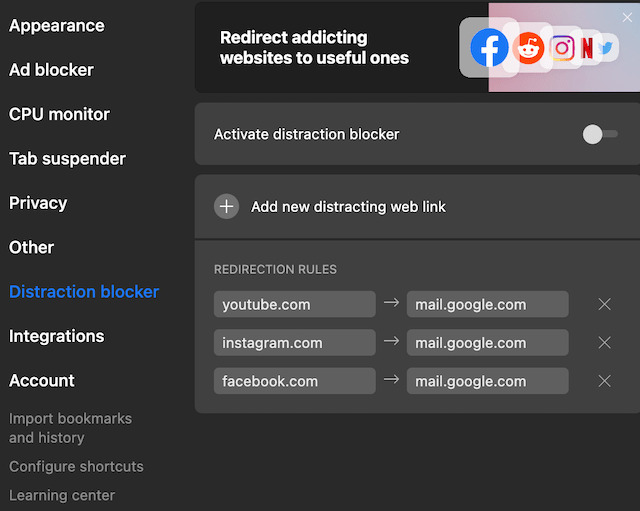
Tính năng bảo mật
Sidekick cũng có nhiều tính năng bảo mật để bảo vệ quyền riêng tư của bạn khi lướt web, như:
Tạm dừng tab bằng AI: Sidekick đưa ra tuyên bố táo bạo rằng nó nhanh hơn ba lần so với Google Chrome. Trình duyệt thực hiện điều đó bằng cách sử dụng tính năng tạm dừng Tab và tối ưu hóa bộ nhớ dựa trên AI. Tương tự như tính năng đóng băng tab của Chrome – tạm dừng bất kỳ tab nào bạn không sử dụng trong một thời gian, nhờ đó có thể tiết kiệm RAM và pin hiệu quả.
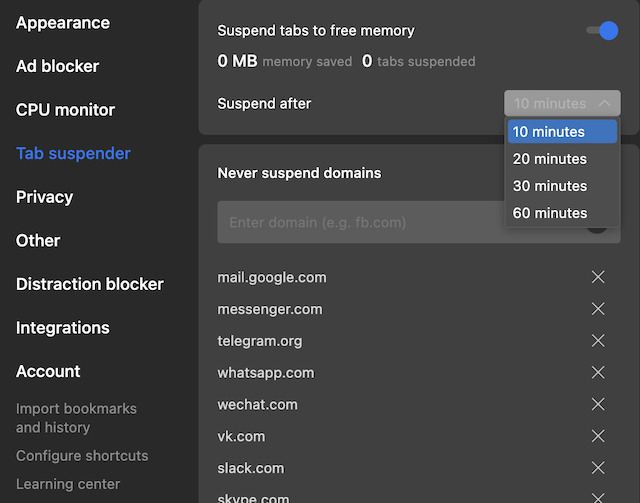
Bảo vệ quyền riêng tư: Sidekick có một thuật toán ‘bảo vệ dấu vân tay’, giúp bạn tránh bị nhận dạng và theo dõi bởi các trang web. Thuật toán này sẽ làm cho mỗi yêu cầu của bạn trông như đến từ một thiết bị khác nhau, từ đó khó xây dựng hồ sơ hành vi trên thiết bị của bạn.
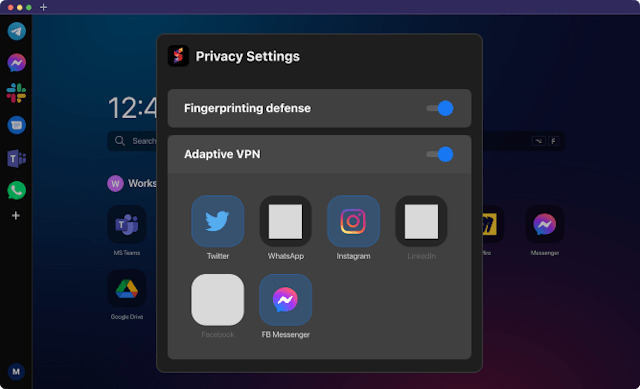
Chặn quảng cáo và theo dõi: Sidekick sẽ chặn các quảng cáo và theo dõi phiền phức từ các trang web, giúp bạn tránh bị thu thập dữ liệu và hồ sơ hóa người dùng.
Vô hiệu hóa cookie bên thứ ba: Sidekick sẽ vô hiệu hóa các cookie bên thứ ba, giúp bạn ngăn chặn việc chia sẻ dữ liệu của bạn với các bên thứ ba không mong muốn.
VPN tích hợp: Sidekick có một VPN tích hợp, giúp bạn ẩn danh địa chỉ IP của bạn và truy cập các trang web bị chặn ở quốc gia của bạn.
Lời Kết
Cách nâng cấp Sidekick Pro không quá khó khăn nếu bạn làm theo những hướng dẫn mà chúng tôi đã cung cấp. Bằng cách này, bạn sẽ có thể trải nghiệm những tính năng mới nhất và tối ưu nhất của trình duyệt. Chúc bạn áp dụng thành công!






